Utiliser l’iPad comme moniteur
Une fonctionnalité d’iPadOS 17 permet aux iPad de fonctionner avec des cartes de capture USB-C. Voici comment utiliser la fonctionnalité pour faire fonctionner votre iPad grand écran comme un moniteur externe pour votre Nintendo Switch.
Advertisement
Apple a brièvement mentionné la prise en charge de la webcam externe lorsqu’il a révélé iPadOS 17 lors de la WWDC 2023. Cette prise en charge utilise un système qui amène la vidéo enregistrée à partir d’un appareil dans une application d’appareil photo compatible, qui s’applique par coïncidence à des appareils comme les cartes de capture.
Avec le bon équipement, il est désormais possible de connecter un appareil HDMI comme une PlayStation 5 ou une Nintendo Switch à un iPad pour l’utiliser comme moniteur. Ceci peut être accompli avec un simple Clé HDMI vers USB-C à 20 $.
Comment utiliser votre iPad comme moniteur HDMI externe – ce dont vous avez besoin
Pour cet exemple, nous avons utilisé notre iPad Pro 12,9 pouces de sixième génération exécutant iPadOS 17. Cependant, tout iPad récent avec un port USB-C fonctionnera – voir la section des exigences à la fin pour plus d’informations.
La station d’accueil Nintendo Switch doit être configurée comme pour un téléviseur, vous aurez donc besoin d’une alimentation pour la station d’accueil et d’un câble HDMI. Nous vous recommandons d’utiliser quelque chose comme la station d’accueil Genki pour minimiser l’encombrement, surtout s’il s’agit d’une configuration « portable ».
Advertisement
Connectez le câble HDMI au dongle, puis connectez-le à l’iPad. Si vous souhaitez alimenter l’iPad tout en jouant à la Nintendo Switch pour éviter l’épuisement de la batterie, utilisez un adaptateur multiport.
L’iPad n’affichera pas d’alerte et ne montrera aucun changement une fois que tout est configuré. Techniquement, tout ce que le système voit est une webcam, et l’ouverture de l’application FaceTime devrait révéler un flux déformé de la Nintendo Switch.
Les applications apparaîtront éventuellement dans l’App Store avec cette fonctionnalité spécifique, et nous avons testé la fonctionnalité à l’aide d’une application appelée Capture Pro. Il est encore dans sa en vol d’essai phase, partagé par Utilisateur Reddit NONExist01.
Avec tout connecté, nous obtenons un affichage net en plein écran 1080p de notre Nintendo Switch sur l’iPad Pro. L’application que nous avons testée fonctionne même avec Stage Manager, ce qui signifie que des applications de notes, des guides de jeu ou des applications de chat peuvent être ouvertes juste à côté du jeu.

Tout le nécessaire pour une configuration iPad-comme-moniteur fonctionnelle
Bien que n’importe quelle combinaison d’équipements fonctionne, voici les appareils spécifiques que nous avons dans notre configuration :
Tant que la fonctionnalité est répliquée, les utilisateurs peuvent échanger la carte de capture, la console de jeu, l’iPad et le dongle multiport avec différentes marques/fonctionnalités. Nous avons essayé de simplifier au maximum l’installation pour un transport facile dans un sac.
Une fois que tout est opérationnel, l’iPad fonctionne comme un excellent écran. Nous n’avons remarqué aucun décalage pendant le jeu et l’audio est passé sans problème.
Nos AirPod pouvaient se connecter et lire l’audio de l’iPad, qui lisait l’audio de la Nintendo Switch. Le contrôleur de jeu se connecte à la console de jeu, pas à l’iPad, car il ne s’agit que d’un flux vidéo.
Comment utiliser votre iPad comme moniteur HDMI externe — étape par étape
Nous avons expliqué quel équipement est nécessaire et comment tout est connecté, mais juste au cas où, décomposons comment tout va ensemble.

Assurez-vous que tout est connecté et alimenté
- Assurez-vous que l’iPad exécute iPadOS 17, dispose d’un port USB-C et qu’une application de capture vidéo est installée.
- Connectez la station d’accueil Nintendo Switch à l’alimentation et connectez la Nintendo Switch à la station d’accueil.
- Connectez un câble HDMI à la station d’accueil Nintendo Switch, puis au dongle de la carte de capture USB-C vers HDMI.
- Connectez le dongle de la carte de capture directement au port USB-C de l’iPad ou à un adaptateur multiport connecté à l’iPad et à l’alimentation externe, le cas échéant.
- Ouvrez l’application de capture vidéo sur iPad et assurez-vous qu’elle est prête pour la vidéo entrante.
- Allumez la manette Nintendo Switch ou Joy-Con associée à la console et réveillez la console. (Ou allumez n’importe quelle console ou autre appareil connecté)
- La sortie vidéo de la Nintendo Switch (ou autre) devrait apparaître dans l’application.
Conditions requises pour utiliser un iPad comme moniteur portable
Disponible sur les iPad avec ports USB-C exécutant iPadOS 17 :
Advertisement
- iPad Pro 12,9 pouces (3e génération et versions ultérieures)
- iPad Pro 11 pouces (1re génération et versions ultérieures)
- iPad (10e génération)
- iPad Air (4e génération et versions ultérieures)
- iPad mini (6e génération)
Comment utiliser un iPad comme moniteur de console externe
Apple a créé le moniteur portable parfait, apparemment presque par accident, avec cette mise à jour iPadOS 17. Ce n’est pas qu’il s’agit simplement d’un écran de télévision stupide, c’est un ordinateur entier avec des applications fonctionnant à côté de la fenêtre de la console de jeu.
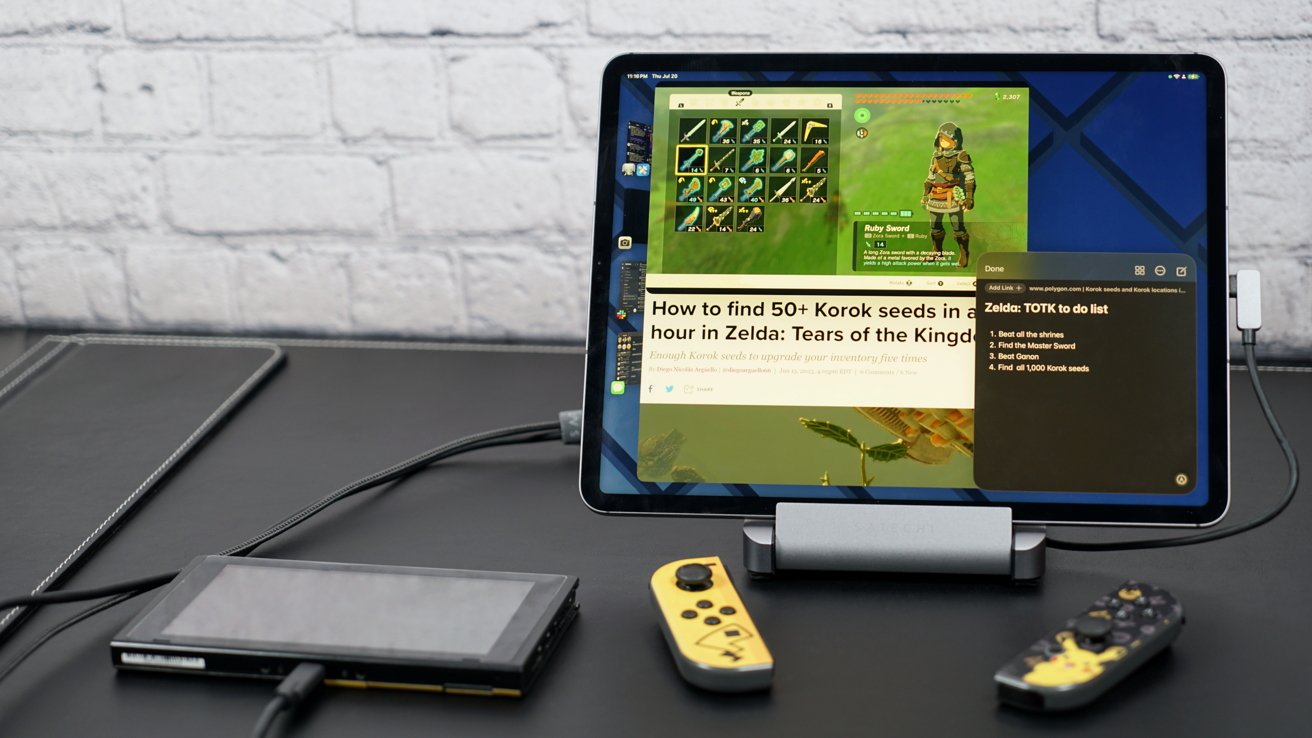
La prise en charge de plusieurs fenêtres signifie que les guides de stratégie et les notes sont tous à portée de main
Nous avons dépensé beaucoup d’argent sur de minuscules téléviseurs et moniteurs qui pourraient se glisser dans de petits espaces pour voyager. Si nous avions pu faire fonctionner une PlayStation connectée à notre iPad, cela aurait résolu de nombreux maux de tête dans le passé.
Actuellement, les applications comme Twitch ne reconnaissent pas le flux externe. Mais il n’est pas exagéré de s’attendre à ce que de telles applications fonctionnent avec la carte de capture après la sortie d’iPadOS 17.
